En Explorador de archivos de Windows 11, se ha optimizado el menú contextual del botón derecho para que sea más fácil acceder a los comandos más populares. Encontrará las opciones disponibles en un diseño reorganizado.
Abrir el menú contextual
Para abrir el menú contextual, haga clic con el botón derecho (o seleccione y mantenga presionado) en un archivo o carpeta de Explorador de archivos .
Buscar acciones comunes
Puede encontrar Cortar , Copiar , Pegar , Cambiar nombre , Compartir y Eliminar en la parte superior del menú contextual. Mantenga el puntero sobre cualquier icono para ver su nombre.
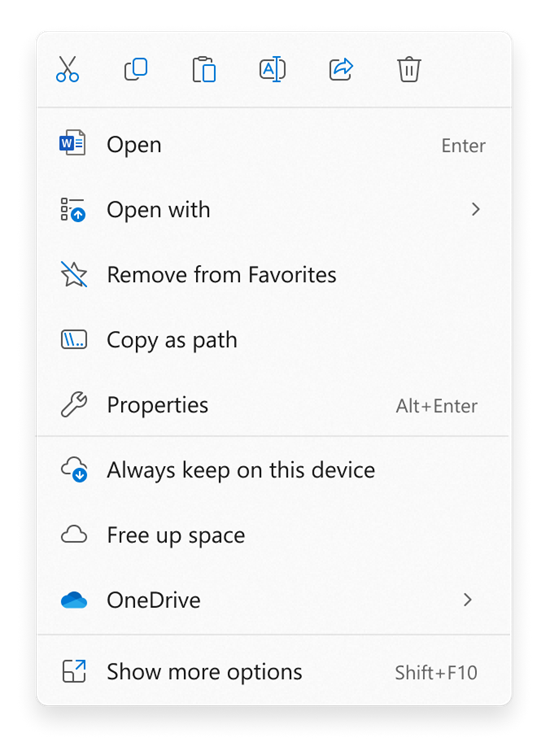
Buscar comandos del menú contextual anterior de Windows 10
-
Haga clic con el botón derecho (o seleccione y mantenga presionado) en un archivo o carpeta para abrir el menú contextual.
-
Seleccione Mostrar más opciones.
Nota: No todas las extensiones de Windows 10 estarán disponibles en el menú contextual Windows 11 simplificado, pero siempre estarán disponibles al seleccionar Mostrar más opciones. Algunas aplicaciones se actualizarán con el tiempo para unirse al nuevo menú contextual. Consulta a tu desarrollador de aplicaciones sobre disponibilidad e intervalos de aplicaciones específicas.







